Como adicionar um formulário de pesquisa em uma postagem do WordPress com um código de acesso
Publicados: 2021-11-24Deseja adicionar um formulário de pesquisa a uma postagem do WordPress?
Adicionar um formulário de pesquisa ao conteúdo de sua postagem ou página é uma boa maneira de incentivar seus visitantes a encontrar mais conteúdo e permanecer em seu site por mais tempo.
Neste artigo, mostraremos como adicionar um formulário de pesquisa em suas postagens e páginas usando um shortcode de pesquisa do WordPress.
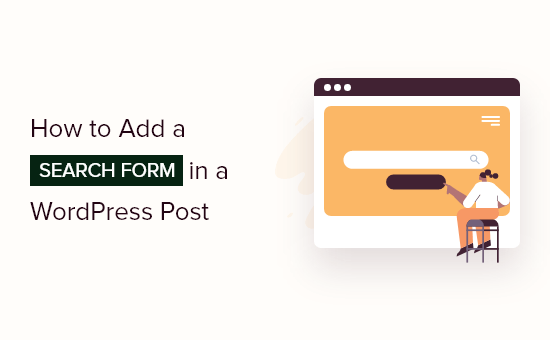
Por que adicionar um formulário de pesquisa às suas postagens e páginas?
Se um visitante gostou de ler uma postagem em seu blog WordPress, provavelmente desejará ler mais. Oferecer um formulário de pesquisa na postagem os ajudará a encontrar mais conteúdo do seu interesse.
Ao tornar mais fácil para os usuários passarem mais tempo em seu site, você pode aumentar suas visualizações de página e reduzir sua taxa de rejeição.
Seus visitantes também são mais propensos a participar da sua lista de e-mail, deixar um comentário, fazer uma compra e segui-lo nas mídias sociais.
Neste tutorial, mostraremos como adicionar o formulário de pesquisa padrão do WordPress às suas postagens. Se você deseja adicionar um formulário de pesquisa personalizado, consulte nosso guia passo a passo sobre como criar um formulário de pesquisa personalizado do WordPress.
Mostraremos dois métodos para adicionar um formulário de pesquisa às suas postagens, e o primeiro é o mais simples. Use os links abaixo para pular para o método que deseja usar.
- Método 1: Adicionando um formulário de pesquisa com um plug-in
- Método 2: Adicionando um formulário de pesquisa usando código
Método 1: Adicionando um formulário de pesquisa com um plug-in
A maneira mais fácil de adicionar um formulário de pesquisa às suas postagens é usando o plug-in SearchWP. É o melhor plugin de pesquisa para WordPress usado por mais de 30.000 sites.
Configurando o SearchWP
A primeira coisa que você precisa fazer é instalar e ativar o plugin. Para mais detalhes, veja nosso guia passo a passo sobre como instalar um plugin WordPress.
Após a ativação, você precisa visitar a página Configurações »SearchWP e clicar na opção de menu 'Licença'.
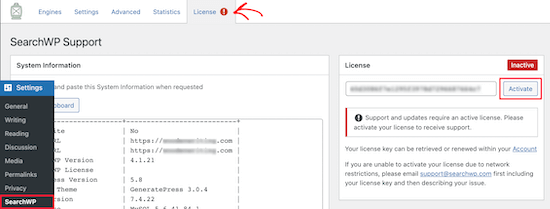
Em seguida, você precisa inserir sua chave de licença na caixa Licença. Você pode encontrar essas informações em sua conta no site SearchWP. Depois disso, você deve clicar no botão Ativar.
Em seguida, você precisa clicar na opção de menu Engines. Isso leva você a uma tela onde você pode escolher as configurações do mecanismo de pesquisa.
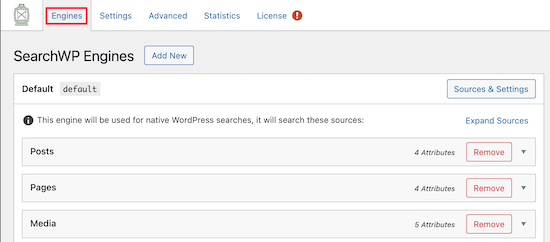
Aqui você precisa criar um mecanismo de pesquisa em todo o site. Você pode ajustar as configurações do mecanismo de pesquisa clicando nos menus suspensos Postagens, Páginas e Mídia.
Os controles deslizantes de Relevância do atributo em cada seção ajustam como os mecanismos de pesquisa valorizam e classificam o conteúdo. Por exemplo, se você deseja valorizar o título da postagem acima do conteúdo, pode ajustar os controles deslizantes de acordo.
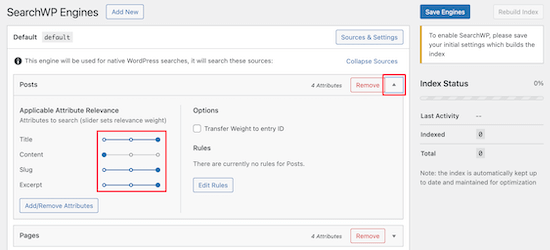
Depois de terminar de ajustar as configurações, certifique-se de clicar no botão 'Salvar mecanismos' para salvar o mecanismo de pesquisa padrão.
Adicionando um formulário de pesquisa a uma postagem
Agora você precisa baixar a extensão de códigos de acesso SearchWP para adicionar facilmente seu novo formulário de pesquisa de postagem personalizado ao WordPress.
Você precisará visitar o site SearchWP Shortcodes Extension e clicar no botão 'Download disponível com licença ativa'.
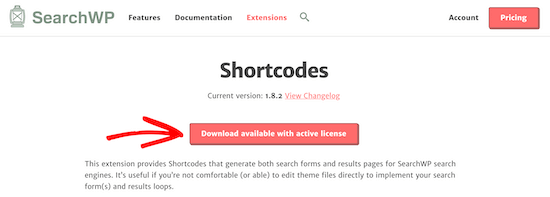
Depois disso, você precisa instalar e ativar a extensão da mesma forma que instalou o plugin acima. Agora você pode adicionar um formulário de pesquisa em suas postagens.
Basta editar a postagem e colocar o cursor onde deseja adicionar o formulário de pesquisa. Depois disso, clique no ícone mais 'Adicionar bloco' para abrir o menu de blocos.
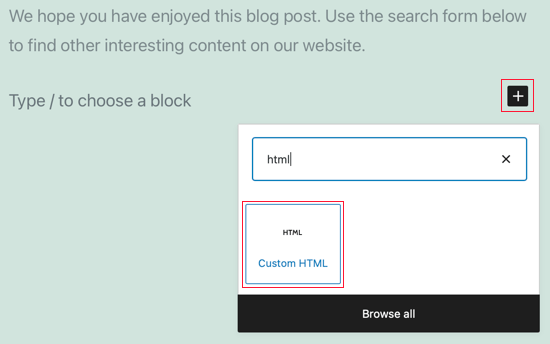
Em seguida, digite 'html' na caixa de pesquisa. Em seguida, selecione o bloco 'HTML personalizado'.

Depois de adicionar o novo bloco, você pode adicionar os seguintes códigos de acesso e HTML à sua página. Se precisar de mais ajuda, consulte nosso guia sobre como adicionar um shortcode no WordPress.
[searchwp_search_form] <div class="search-results-wrapper"> [searchwp_search_results] <h2>[searchwp_search_result_link]</h2> [searchwp_search_result_excerpt] [/searchwp_search_results] </div> <div class="no-search-results-found"> [searchwp_search_results_none] No results found, please search again. [/searchwp_search_results_none] </div> <div class="search-results-pagination"> [searchwp_search_results_pagination direction="prev" link_text="Previous"] [searchwp_search_results_pagination direction="next" link_text="Next"] </div>
Esse código adicionará um formulário de pesquisa à postagem, criará uma seção para exibir os resultados da pesquisa, mostrará uma mensagem sem resultados, se necessário, e adicionará paginação se os resultados forem para várias páginas.
Certifique-se de clicar em Publicar ou Atualizar para salvar sua postagem e torná-la ativa.
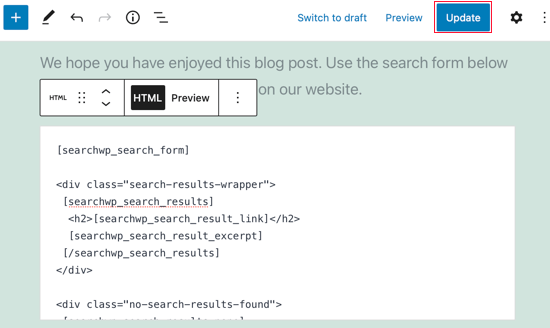
Para ver o formulário de pesquisa em ação, basta visualizar a postagem em seu site WordPress. É assim que fica em nosso site de demonstração executando o tema Twenty Twenty-One.
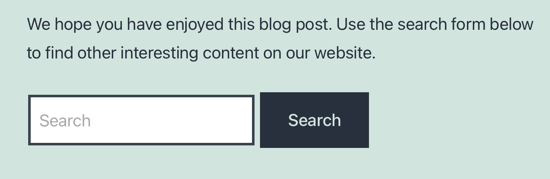
Para obter mais dicas sobre como personalizar sua pesquisa, consulte nosso guia sobre como melhorar a pesquisa do WordPress com o SearchWP.
Método 2: Adicionando um formulário de pesquisa usando código
Você também pode adicionar um formulário de pesquisa às suas postagens do WordPress usando um snippet de código. Esse método não é recomendado para iniciantes, portanto, se você não estiver familiarizado com código, deverá usar o Método 1.
Neste método você terá que editar o arquivo functions.php do seu tema.
Se você não editou o arquivo functions.php antes, dê uma olhada no nosso guia para iniciantes sobre como colar trechos da web no WordPress.
Tudo o que você precisa fazer é abrir o arquivo functions.php do seu tema ou um plugin específico do site e colar o seguinte código:
add_shortcode('wpbsearch', 'get_search_form');
Aqui está como fica em nosso site de demonstração ao usar o WordPress Theme Editor para adicionar o trecho ao arquivo functions.php do tema Twenty Twenty-One.
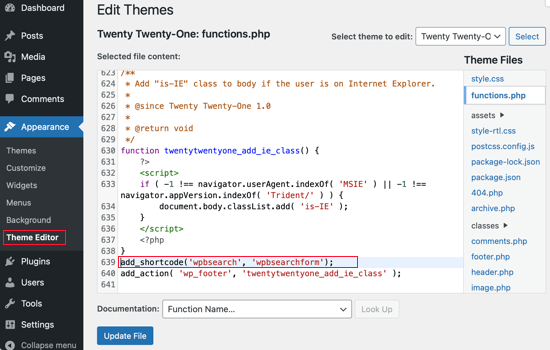
Depois disso, basta adicionar o shortcode [wpbsearch] ao post ou página onde deseja que o formulário de pesquisa apareça.
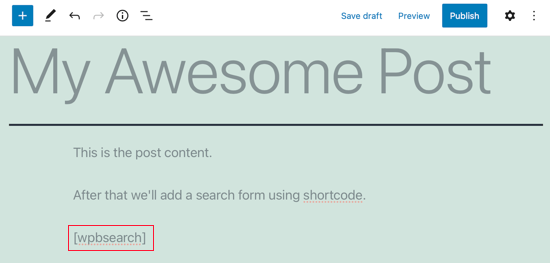
Isso exibirá o formulário de pesquisa padrão. Para ver o formulário de pesquisa, basta visualizar a postagem em seu site WordPress.
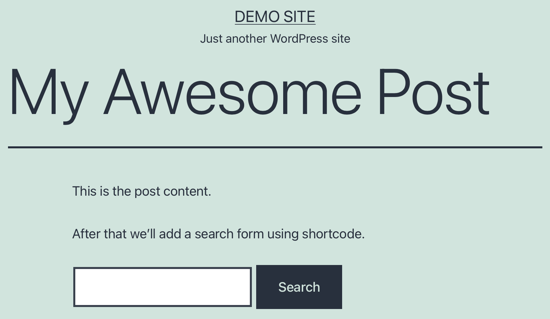
Se você quiser exibir um formulário de pesquisa personalizado, use este código.
function wpbsearchform( $form ) {
$form = '<form role="search" method="get" id="searchform" action="' . home_url( '/' ) . '" >
<div><label class="screen-reader-text" for="s">' . __('Search for:') . '</label>
<input type="text" value="' . get_search_query() . '" name="s" id="s" />
<input type="submit" id="searchsubmit" value="'. esc_attr__('Search') .'" />
</div>
</form>';
return $form;
}
add_shortcode('wpbsearch', 'wpbsearchform');
Sinta-se à vontade para modificar o código para personalizar o formulário de pesquisa como desejar.
Esperamos que este tutorial tenha ajudado você a aprender como adicionar uma pesquisa em sua postagem com um shortcode de pesquisa do WordPress.
Você também pode aprender a criar um endereço de e-mail comercial gratuito ou conferir nossa lista de razões pelas quais você deve usar o WordPress em seu site.
Se você gostou deste artigo, assine nosso canal do YouTube para tutoriais em vídeo do WordPress. Você também pode nos encontrar no Twitter e no Facebook.
